Propaganda
Quer hospedar um site simples? Você provavelmente ficará mais feliz com um bom host barato. Embora existam toneladas de incrível hospedeiros web grátis para escolher, não recomendamos esse caminho porque hospedagem gratuita na web tem muitas desvantagens.
Mas se o seu site for simples, estático e apenas para diversão, há outra opção: hospedagem em um serviço gratuito de armazenamento em nuvem. Os serviços de armazenamento em nuvem não são apenas mais confiáveis do que a maioria dos hosts da web gratuitos, mas quase não há curva de aprendizado!
Este artigo pressupõe que você já tenha suas páginas da Web prontas e cobre apenas o processo real de tornar esses arquivos acessíveis online. Ainda não está aí? Considerar usando um gerador de site estático. Eu usei Nikola para este exemplo.
Como hospedar um site no Dropbox
Como o Dropbox tirou a capacidade de visualizar páginas públicas da web, você precisará usar um serviço da web chamado DropPages.
O DropPages se conecta à sua conta do Dropbox e cria uma pasta de aplicativo especial que você usará para as páginas do seu site. O DropPages atende às suas páginas da web por meio de seu próprio servidor da web e ignora todo o resto da sua conta do Dropbox.
Os prós e contras do DropPages
Sempre que você faz alterações nos arquivos do seu site, o DropPages atualiza suas próprias versões deles e as disponibiliza imediatamente. Gerenciar seu site envolve nada mais do que editar os arquivos locais em sua pasta Dropbox e permitir que eles sincronizem.
O DropPages não é apenas extremamente fácil de usar, mas também vem com dois subdomínios gratuitos para acessar seus sites. Isso torna mais fácil compartilhar seu site com outras pessoas e, na verdade, torna o DropPages uma opção viável para sites simples que são mais do que “apenas para diversão”.
Embora o DropPages tenha um plano gratuito, você está limitado a 50 MB de armazenamento. Isso deve ser mais do que suficiente quando você está apenas começando. Se você atingir esse limite, poderá pagar pelo plano Básico ou mudar para um host tradicional gratuito.
Como configurar DropPages
Primeira visita DropPages. Clique Entrar para fazer login no Dropbox e, em seguida, conceder permissão para o DropPages acessar sua conta do Dropbox clicando em Permitir.
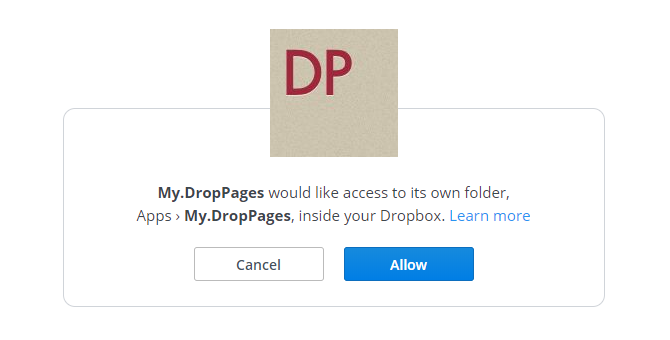
Quando solicitado, digite o subdomínio que deseja usar para o seu site e marque .droppages.com no fim. Por exemplo, criei meu site usando jleemuo.droppages.com (que você pode usar para ver meu site de demonstração).
Isso cria uma nova pasta em sua conta do Dropbox localizada em Dropbox / Apps / My. DropPages. Dentro dessa nova pasta, você verá três subpastas:
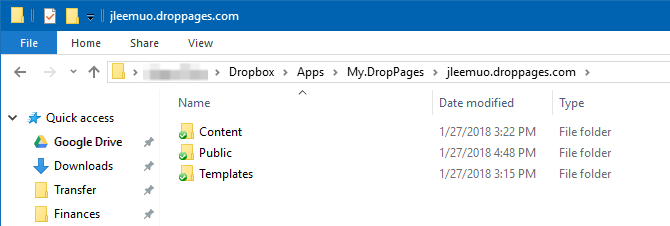
O principal com o qual você deve se preocupar é o conteúdo, que é para onde seu HTML vai. Se você tiver arquivos CSS, JS ou de imagem, coloque-os na pasta Pública. Os modelos podem ser ignorados com segurança, a menos que você pretenda usar o sistema de modelos do DropPages.
Carregue o seu site nas pastas apropriadas e aguarde a sincronização com o Dropbox e o DropPages. Se você quiser acelerar as coisas ou se não estiver atualizando, você pode ir para o seu Painel DropPages e clique Publicar agora ou Reiniciar sincronização.
Agora visite seu domínio em um navegador da web e você verá seu site:
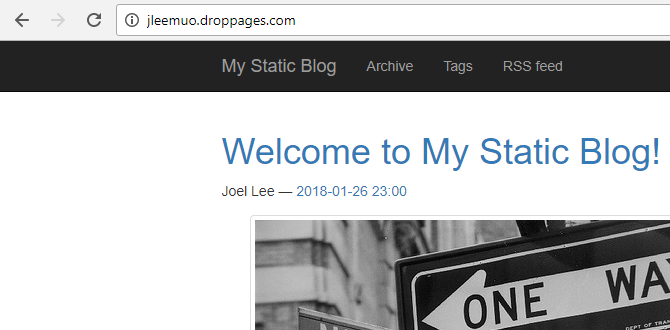
Como hospedar um site no Google Drive ou OneDrive
Como o Google Drive e o OneDrive não têm maneiras integradas de hospedar sites, você precisará usar um serviço gratuito chamado DriveToWeb.
O DriveToWeb se conecta à sua conta do Google Drive ou OneDrive, procura por quaisquer páginas e ativos HTML publicamente acessíveis e, em seguida, pega esses arquivos e os exibe por meio de seu próprio servidor da web.
Os prós e contras do DriveToWeb
O que é bom é que sempre que um arquivo é alterado, o DriveToWeb o captura automaticamente e se atualiza. Quer ajustar o texto em uma página? Basta editar e salvar sua versão do arquivo no Google Drive ou OneDrive e a versão da web será compatível. Você não precisa recarregar manualmente ou forçar o DriveToWeb a verificar novamente sua unidade.
O DriveToWeb é extremamente fácil de configurar. Você pode estar pronto em três minutos.
A desvantagem? Um endereço da web feio. O DriveToWeb cria um identificador aleatório e anônimo para acessar seu site (o meu é “vtqelxl5bdrpuxmezsyl9w”). Isso protege você para que os visitantes não vejam o nome da sua conta, mas dificulta o compartilhamento. As únicas pessoas que verão seu site são aquelas com as quais você compartilha o URL diretamente.
Como configurar o DriveToWeb
Primeiro, certifique-se de que seu site seja carregado no Google Drive ou OneDrive e que todos os arquivos estejam devidamente organizados. Tente visualizar o site localmente em um navegador da web para garantir que ele tenha a aparência desejada na web.
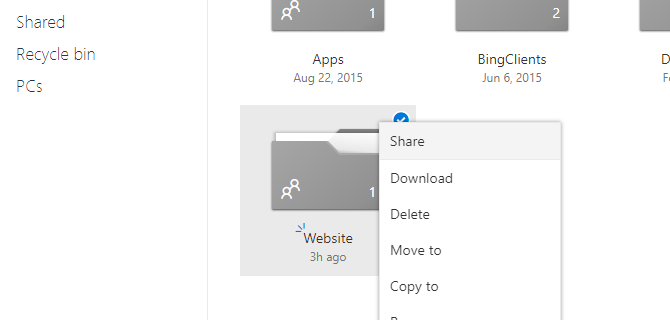
Em seguida, marque a pasta do site como publicamente visível:
- Google Drive: Vamos para drive.google.com, navegue até a pasta, clique com o botão direito nela e selecione Compartilhar. Clique em Avançado no canto inferior direito. Ao lado de “Privado - Somente você pode acessar”, clique em Alterar e selecione “Ativado - Público na web” e salve.
- OneDrive: Vamos para onedrive.live.com, navegue até a pasta, clique com o botão direito nela e selecione Compartilhar. Clique em Obter um link. É isso que o torna público. Você pode ignorar o link real, que não usaremos.
Agora que seu site é público, visite DriveToWeb e clique em qualquer serviço de armazenamento em nuvem que você esteja usando: Google Drive ou OneDrive.

Quando as permissões forem solicitadas, conceda-as. Isso é necessário para que o DriveToWeb encontre quais arquivos HTML e ativos estão disponíveis publicamente.
Uma vez permitido, o DriveToWeb passará alguns segundos procurando por esses arquivos e convertendo-os em páginas acessíveis na web e, em seguida, exibirá uma lista de todas as páginas que foram convertidas:
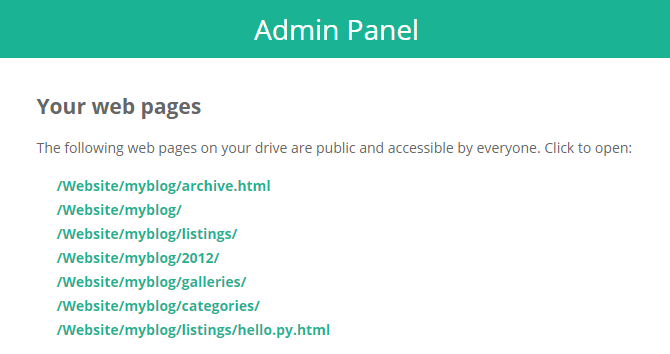
Parabéns! Seu site agora está online:
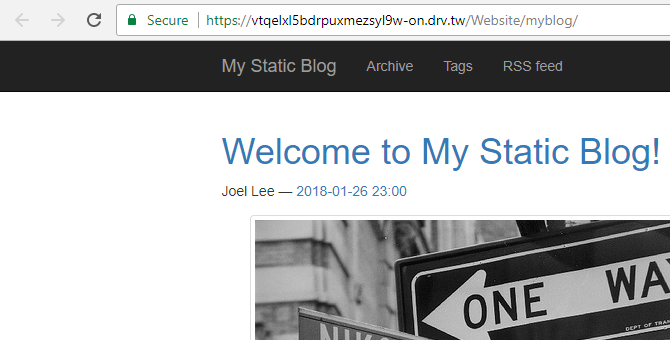
Outras maneiras de construir e hospedar um site gratuito
Oferecemos um comparação de Bluehost e HostGator, se precisar de outras opções. Você também pode tentar configurar um servidor WAMP ou usando o Blogger com um domínio personalizado. E você sabia que pode hospedar um site em um Raspberry Pi e você pode até hospedar um site no GitHub?
Se você deseja construir um site para exibir seu trabalho online, sites de portfólio hospedados Os melhores construtores de sites para criar um portfólio online limpoQual construtor de sites gratuito é o melhor para o seu portfólio? Aqui estão os melhores construtores de sites que você pode escolher! consulte Mais informação também são uma boa opção. Lembre-se de que esses sites geralmente cobram uma pequena taxa para permitir que você use seu domínio personalizado para o site do portfólio.
Joel Lee tem um B.S. em Ciência da Computação e mais de seis anos de experiência profissional em redação. Ele é o Editor-chefe da MakeUseOf.


